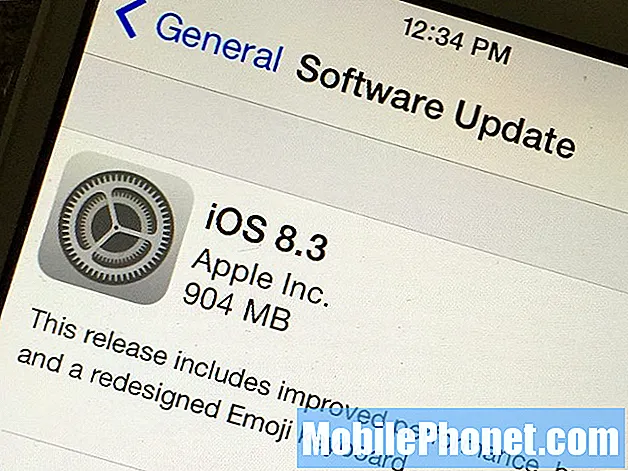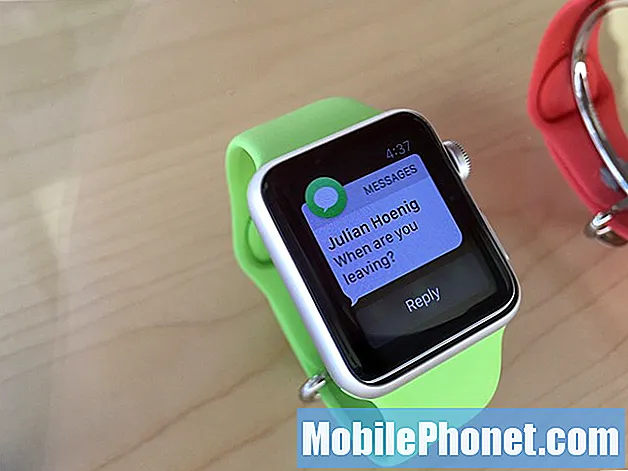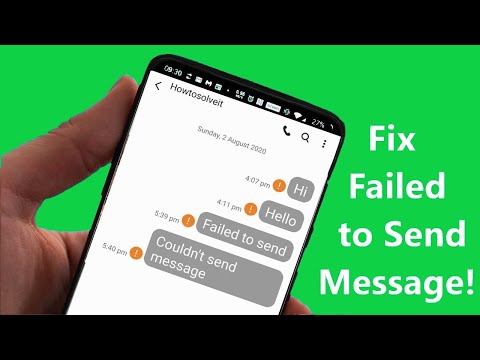
Saturs
Kaut arī Samsung Galaxy S8 ir spēcīgs tālrunis, tas joprojām laiku pa laikam sastopas ar dažām žagām, un vienai no šīm žagām ir kaut kas saistīts ar īsziņu sūtīšanu. Mēs nesen saņēmām ziņojumus no mūsu lasītājiem, sakot, ka viņu ierīce viņiem paziņo, ka īsziņas netiek sūtītas, bet saņēmēji tos faktiski saņēmuši. Šķiet, ka kļūdas ziņojums tiek aktivizēts pat tad, ja nosūtīšana ir veiksmīga.
Šajā ierakstā es jūs iepazīstināšu ar patieso tālruņa problēmu. Tādā veidā mēs varam mēģināt formulēt risinājumu, kas to varētu novērst un pat novērst tā atkārtošanos nākotnē. Bet, lai to varētu izdarīt, mums ir jāizslēdz visas iespējas, tāpēc mums ir jāveic dažas problēmu novēršanas procedūras, sākot no vienkāršām līdz sarežģītākām metodēm. Lasiet tālāk, ja esat viens no īpašniekiem, kuru kļūdaina šāda veida problēma, jo mēs, iespējams, varēsim jums palīdzēt.
Bet pirms visa cita, ja pašlaik ar tālruni rodas dažādas problēmas, iesaku apmeklēt mūsu Samsung Galaxy S8 problēmu novēršanas lapu, jo mēs jau esam sākuši sniegt atbalstu mūsu lasītājiem, kuriem pieder šī ierīce. Mēs saprotam, ka jūsu tālrunis joprojām ir pavisam jauns, un tam vajadzētu darboties nevainojami, taču pat Samsung nevar garantēt, ka nebūs problēmu. Tas, ko mēs šeit darām, ir palīdzēt mūsu lasītājiem pēc iespējas labāk, tāpēc, ja mēs vēl neesam publicējuši ziņas par jūsu bažām, sazinieties ar mums, aizpildot mūsu Android jautājumu anketu.
Kā novērst Galaxy S8, kuram ir problēma pēc teksta sūtīšanas pēc atjaunināšanas
Problēma: Man jau pāris mēnešus bija Galaxy S8, un vakar vakarā es veicu programmatūras atjauninājumu. Tagad visas manas īsziņas atgriežas neizdevās, taču cilvēki, kurām sūtīju īsziņas, tās joprojām saņem.
Risinājums: Iespējams, ka tā ir tikai neliela problēma ar lietotni vai programmaparatūru. Faktiski mēs jau iepriekš esam saskārušies ar vairākām problēmām, kurām ir līdzīgi simptomi, un mēs tos varam novērst, veicot dažas programmaparatūras procedūras. Mēģināsim noskaidrot, vai mēs varam novērst šo problēmu, izmantojot šīs metodes, un tas nozīmē, ka es iesaku jums to darīt.
1. darbība: veiciet piespiedu atsāknēšanas procedūru
Tas var būt tikai sistēmas vai lietotnes kļūme, un biežāk kļūmes var novērst, atsvaidzinot tālruņa atmiņu. Tātad, es vēlos, lai jūs veiktu piespiedu atsāknēšanas procedūru, kas ir simulēta akumulatora atvienošana, kas ir līdzvērtīga akumulatora vilkšanas procedūrai.
- Nospiediet un turiet skaļuma samazināšanas un barošanas taustiņus kopā 7 līdz 10 sekundes.
- Pēc tam ierīce tiks restartēta.
Pēc tam mēģiniet nosūtīt īsziņu uz savu numuru, lai redzētu, vai problēma joprojām pastāv. Ja tālrunī joprojām tiek teikts, ka ziņojumu sūtīšana neizdevās, bet jūs to varējāt saņemt, pārejiet uz nākamo soli.
2. darbība: dzēsiet lietotnes Ziņojumi kešatmiņu un datus
Parasti nesen instalētās programmaparatūras dēļ nav tālu, ka lietotnes faili un dati novecos un radīs neatbilstības tālrunī. Šoreiz mums ir jāizdzēš jūsu ziņojumapmaiņas lietotnes kešatmiņa un dati, lai pārliecinātos, ka visas kešatmiņas var netraucēti darboties jaunajā sistēmā. Lūk, kā:
- Sākuma ekrānā pieskarieties ikonai Apps.
- Atrodiet un piesitiet Iestatījumi.
- Pieskarieties vienumam Programmas un pēc tam lietojumprogrammu pārvaldniekam.
- Velciet uz cilni VISI.
- Atrodiet un pieskarieties vienumam Ziņojumi.
- Vispirms pieskarieties pogai Force Close.
- Pēc tam pieskarieties vienumam Krātuve.
- Pieskarieties Notīrīt kešatmiņu un pēc tam Notīrīt datus, Dzēst.
Tomēr pēc tam, kad esat to izdarījis un problēma joprojām notiek, varat pāriet uz nākamo soli.
3. solis: sāknēšana drošajā režīmā, lai uzzinātu, vai trešo pušu lietotnēm ir kāds sakars ar to
Tā kā lietotnes kešatmiņas un datu notīrīšana neatrisināja problēmu, pastāv iespēja, ka to izraisīja trešās puses lietotnes. Mēs mēģināsim izolēt problēmu, īslaicīgi atspējojot visus trešās puses elementus tālrunī, un jūs to varat izdarīt, palaižot to drošajā režīmā.
- Izslēdziet ierīci.
- Nospiediet un turiet ieslēgšanas / izslēgšanas taustiņu aiz modeļa nosaukuma ekrāna.
- Kad ekrānā parādās “SAMSUNG”, atlaidiet barošanas taustiņu.
- Tūlīt pēc barošanas taustiņa atlaišanas nospiediet un turiet skaļuma samazināšanas taustiņu.
- Turpiniet turēt skaļuma samazināšanas taustiņu, līdz ierīce pabeidz restartēšanu.
- Drošais režīms tiks parādīts ekrāna apakšējā kreisajā stūrī.
- Kad redzat drošo režīmu, atlaidiet skaļuma samazināšanas taustiņu.
Šajā režīmā mēģiniet nosūtīt īsziņu uz savu numuru, lai redzētu, vai problēma joprojām pastāv, jo, ja tā, tad mums ir jāturpina programmaparatūras problēmu novēršana. Pretējā gadījumā mums vienkārši jāatrod lietotne, kas rada problēmu, un, iespējams, kaut kas jādara, jo ir skaidrs, ka, ja problēma tiek novērsta šajā režīmā, problēmu izraisa viena vai dažas instalētās lietotnes. Šajā gadījumā varat mēģināt atjaunināt lietotnes, kas jāatjaunina, veicot tālāk norādītās darbības.
- Sākuma ekrānā velciet uz augšu tukšā vietā, lai atvērtu lietotņu paplāti.
- Pieskarieties Play veikals.
- Pieskarieties izvēlnes taustiņam un pēc tam pieskarieties vienumam Manas lietotnes. Lai jūsu lietotnes tiktu automātiski atjauninātas, pieskarieties vienumam Izvēlne> Iestatījumi un pēc tam pieskarieties vienumam Automātiski atjaunināt lietotnes, lai atzīmētu izvēles rūtiņu.
- Izvēlieties vienu no šīm iespējām:
- Pieskarieties vienumam Atjaunināt [xx], lai atjauninātu visas lietojumprogrammas ar pieejamajiem atjauninājumiem.
- Pieskarieties atsevišķai lietojumprogrammai un pēc tam pieskarieties Atjaunināt, lai atjauninātu vienu lietojumprogrammu.
Vai arī varat mēģināt notīrīt to lietotņu kešatmiņu un datus, par kurām jums ir aizdomas, vai pat atinstalēt tās.
Kā atinstalēt lietojumprogrammas no sava Galaxy S8
- Sākuma ekrānā velciet uz augšu tukšā vietā, lai atvērtu lietotņu paplāti.
- Pieskarieties vienumam Iestatījumi> Lietotnes.
- Noklikšķiniet uz vēlamās lietojumprogrammas noklusējuma sarakstā vai pieskarieties trīs punktu ikonai> Rādīt sistēmas lietotnes, lai parādītu iepriekš instalētas lietotnes.
- Pieskarieties vajadzīgajai lietojumprogrammai.
- Pieskarieties Atinstalēt.
- Vēlreiz pieskarieties Atinstalēt, lai apstiprinātu.
4. darbība: mēģiniet noslaucīt kešatmiņas nodalījumu, lai kešatmiņas tiktu aizstātas
Pieņemot, ka problēma joprojām pastāv pat drošajā režīmā, mums ir jācenšas novērst programmaparatūru, jo šo problēmu varēja izraisīt dažas korumpētas kešatmiņas. Mums ir jāizdzēš šīs kešatmiņas, lai tās aizstātu sistēma. Neuztraucieties, tas var izklausīties mazliet sarežģīti, taču vienīgais, kas jādara, ir tos vienkārši izdzēst, un visu pārējo darīs sistēma. Veiciet šīs darbības, lai izdzēstu visas sistēmas kešatmiņas tālrunī ...
- Izslēdziet ierīci.
- Nospiediet un turiet skaļuma palielināšanas taustiņu un Bixby taustiņu, pēc tam nospiediet un turiet ieslēgšanas / izslēgšanas taustiņu.
- Kad tiek parādīts Android logotips, atlaidiet visus taustiņus (pirms Android sistēmas atkopšanas izvēlnes opciju parādīšanas aptuveni 30–60 sekundes tiks rādīts ziņojums “Sistēmas atjauninājuma instalēšana”).
- Nospiediet skaļuma samazināšanas taustiņu vairākas reizes, lai iezīmētu “wipe cache partition”.
- Nospiediet barošanas taustiņu, lai atlasītu.
- Nospiediet skaļuma samazināšanas taustiņu, lai iezīmētu “jā”, un nospiediet ieslēgšanas / izslēgšanas taustiņu, lai atlasītu.
- Kad tīrīšanas kešatmiņas nodalījums ir pabeigts, tiek iezīmēts “Reboot system now”.
- Nospiediet barošanas taustiņu, lai restartētu ierīci.
Ja problēma joprojām pastāv pēc tam, pārejiet uz nākamo soli.
5. solis: Ir pienācis laiks atiestatīt savu Galaxy S8
Pēc visu iepriekš minēto darbību veikšanas problēma joprojām pastāv, tad jums nav citas izvēles kā atiestatīt tālruni, jo tā varētu būt programmaparatūras problēma. Tomēr, kad to izdarīsit, visi faili un dati tiks izdzēsti, tāpēc pirms atiestatīšanas noteikti izveidojiet dublējumu. Pēc dublēšanas atspējojiet rūpnīcas atiestatīšanas aizsardzību, lai jūs netiktu bloķēts.
Kā atspējot Galaxy S8 rūpnīcas atiestatīšanas aizsardzību
- Sākuma ekrānā velciet uz augšu tukšā vietā, lai atvērtu lietotņu paplāti.
- Pieskarieties vienumam Iestatījumi> Mākonis un konti.
- Pieskarieties vienumam Konti.
- Pieskarieties Google.
- Pieskarieties savai Google ID e-pasta adresei, ja ir iestatīti vairāki konti. Ja jums ir vairāku kontu iestatīšana, jums būs jāatkārto šīs darbības katram kontam.
- Pieskarieties 3 punktu ikonai.
- Pieskarieties pie Noņemt kontu.
- Pieskarieties vienumam Noņemt kontu.
Kā veikt Galaxy S8 galveno atiestatīšanu
- Izslēdziet ierīci.
- Nospiediet un turiet skaļuma palielināšanas taustiņu un Bixby taustiņu, pēc tam nospiediet un turiet ieslēgšanas / izslēgšanas taustiņu.
- Kad tiek parādīts zaļais Android logotips, atlaidiet visus taustiņus (pirms Android sistēmas atkopšanas izvēlnes opciju parādīšanas aptuveni 30 - 60 sekundes tiks rādīts ziņojums “Sistēmas atjauninājuma instalēšana”).
- Nospiediet skaļuma samazināšanas taustiņu vairākas reizes, lai iezīmētu “wipe data / factory reset.
- Nospiediet barošanas pogu, lai atlasītu.
- Nospiediet skaļuma samazināšanas taustiņu, līdz tiek iezīmēts “Jā - dzēst visus lietotāja datus”.
- Nospiediet barošanas pogu, lai atlasītu un sāktu galveno atiestatīšanu.
- Kad galvenā atiestatīšana ir pabeigta, tiek iezīmēts “Reboot system now”.
- Nospiediet barošanas taustiņu, lai restartētu ierīci.
Es ceru, ka šī problēmu novēršanas rokasgrāmata palīdzēs.
Sazinieties ar mums
Mēs vienmēr esam atvērti jūsu problēmām, jautājumiem un ierosinājumiem, tāpēc sazinieties ar mums, aizpildot šo veidlapu. Šis ir mūsu piedāvātais bezmaksas pakalpojums, un mēs par to neiekasēsim ne santīma. Bet, lūdzu, ņemiet vērā, ka katru dienu mēs saņemam simtiem e-pasta ziņojumu, un mums nav iespējams atbildēt uz katru no tiem. Bet esiet droši, ka izlasījām katru saņemto ziņojumu. Tiem, kuriem mēs esam palīdzējuši, lūdzu, izplatiet vārdu, daloties ar saviem ierakstiem draugiem vai vienkārši iepatikoties mūsu Facebook un Google+ lapai vai sekojot mums Twitter.